ZoomでURLを発行してお客様にお知らせするまでにやっている準備の裏側
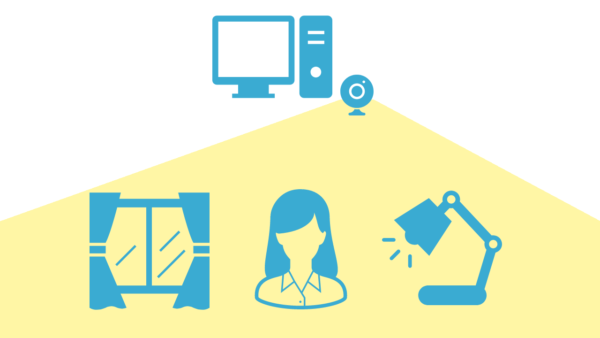
Zoomを使ってお客様にコンサルティングをしたい。
Zoomを使ってお客様に少人数のセミナーを提供したい。
こういった声をも良く伺うため、一連の手順をシリーズでまとめております。
友人同士のZoomならいざ知らず、プロとして対価をいただく以上はしっかりとした舞台設定は必須です。
・・・ですが、慣れないうちは何かと不安が付きまとうもの。
今回の記事では、こんな風にお考えの方に向けて、日頃どのようにしてZoomの会場をセッティングしているか、身支度をして臨んでいるかをまとめてみました。
いろんな方のZoomに参加したり、自分自身もZoomで何百回と会議を主催してきて「こういうことに気を付けた方がいいんだな」というアレコレを、1つ1つ丁寧に解説してみました。
参加者の側からは決して見ることのできない講師の裏側を少しでも参考にしていただけたらと思います。
【ブログ集客コンサルタント 中村和幸がこの記事を書いています。】
 こんにちは。青山華子さんのブログ作りのお手伝いをさせていただいている、先生相談室サポートメンバーの中村です。このたび記事を寄稿させていただきました。ぜひお役立てください!
こんにちは。青山華子さんのブログ作りのお手伝いをさせていただいている、先生相談室サポートメンバーの中村です。このたび記事を寄稿させていただきました。ぜひお役立てください!
動画で見たい方はこちら
下記と同じ説明を動画でもレクチャーしています。3分ほどで視聴可能です。
Zoomを起動する
Zoomのアプリを起動し、新規ミーティング(オレンジ色のアイコン)をクリックすると、ホスト役としてZoomが起動します。

初めに、マイクとカメラのオンオフを行いながら、映りを確認する
Zoomの画面左下隅にある、マイクとカメラのアイコンをクリックすることで、オン・オフを切り替えることができますので、Zoomを起動したら真っ先にこの部分をチェックするようにしておくと良いでしょう。
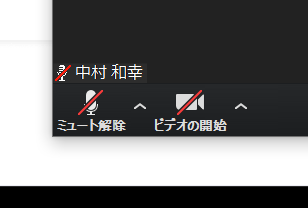

背景に余計なものが映らないようにする
お客様が入室する前に、映っている画面を整えます。
私のZoom部屋は、家の作りが和風なため白い布で後ろを隠すようにしてみました。

毎回これをセットするのは大変なので、できればZoom専用の部屋を1つ用意しておいた方が何かと便利です。
採光を調整する
ブラインドを調整して、顔に当たる光の量を増やします。背中から光が当たると逆光になって顔が暗く映ってしまうので注意してください。

「窓がない・遠い」といったお部屋の場合は、照明の購入を検討されると良いですね。
カメラ映りを改めて確認。不要な部分が映らないようにする
今回は背景に布をかけたので、カメラに映る部分が布で覆われているか再度確認します。

適宜カメラの位置を動かして調整します。
スピーカーとマイクをテストする
音がしっかり聞こえるか、こちらのマイクが効いているかを事前にチェックします。
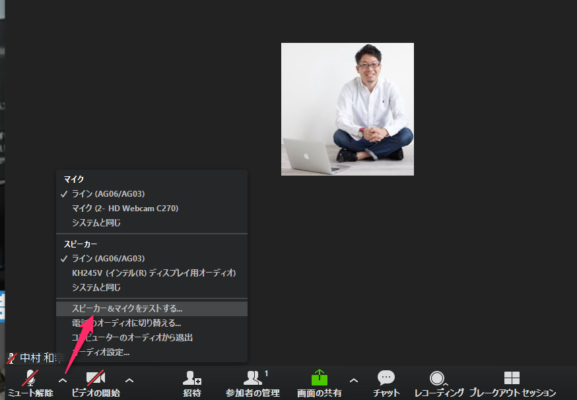

「スピーカーとマイクは良好です」と表示されたらOKです。
*注意点
マイクもどのマイクを使うのか(PC内蔵のものなのか、カメラに内蔵のものなのか、それとも別で用意したものなのか)
スピーカーも、どこから鳴らすのか(PCからか、モニターからか、別で用意したものからなのか)
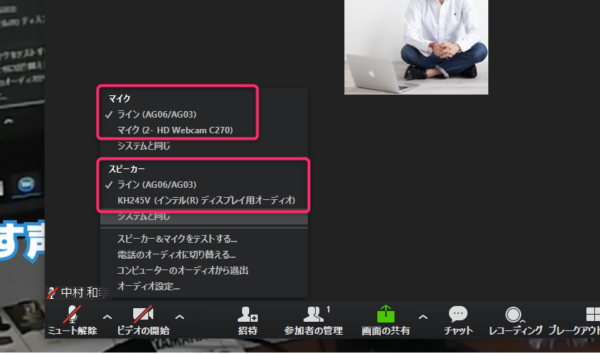
接続している機器が複数ある場合はこの部分を特に注意しましょう。
できれば会議の前日までにここまでの工程を終わらせておくと当日がスムーズです。
会議のURLを発行し、相手に知らせる。
招待→URLのコピーと進み、会議のURLをクリップボードにコピーします。
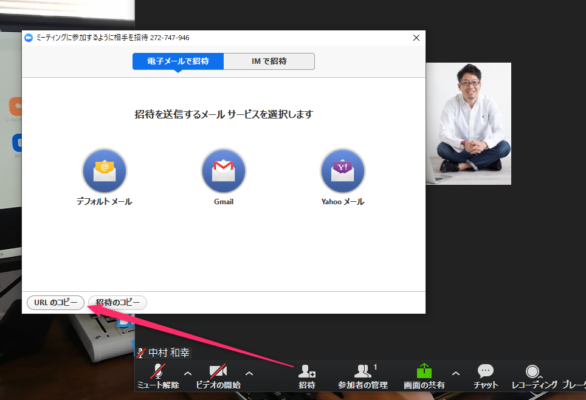
コピーしたURLを相手の方にお知らせします。
お客様と普段コミュニケーションをとっているツールで構いません。
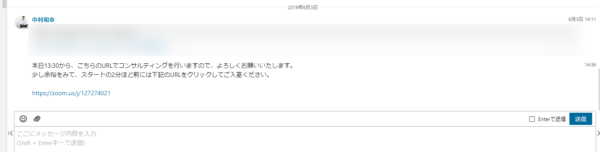
(この写真は、チャットワークを使った例です)
マイクとカメラを再度オフにして、時間まで待機する
時間になるまで、マイクとカメラを一度オフにして、待機します。

以上となります。慣れるとサクサク進みますが、不慣れなうちは何度もリハーサルをしておくと良いでしょう。
こちらの記事もおすすめです
Zoomの基本的な使い方は、こちらの記事で紹介しています。併せてお読みくださいね。
- Zoomを使った会議への参加方法(会議を受講したい)
- Zoomのダウンロード~インストール方法(会議を主催したい)
- Zoomのインストール方法~使い方 iphone編(スマートフォンで使いたい)
- Zoom会議に必要なカメラとマイクのおすすめ・必要な機材は?(コスパの良いおすすめの機材)
- Zoomでのプロフィール(顔写真や名前)を変更する方法
Zoomを使った動画コンテンツの作り方も少しずつまとめています。
Zoomを使ってセミナーを主宰したり、オンライン講座を作りたい人のために、まとめ記事を作りました。
オンライン講座を作るために欠かせないZoomという無料WEB会議システムの基礎知識(まとめ記事)
自分のオンライン講座を作るために欠かせないツールの一つが「zoom」という無料のWEB会議システムです。 Zoomをうまく使いこなすことで、 今までリアルでしかやっ…
青山華子より補足
Zoom練習やZoomイベントを毎月やっています!
「●●と言ったらあなたになる!」
先生相談室は、メンバーを募集中です。
(時期によって先行案内中のこともあります)
先生相談室の詳細はこちらからご覧ください。

【無料】Zoom使いこなしマニュアルプレゼント!オンラインセミナーを仕事に取り入れたい講師・コンサルタント必見!
私でもオンラインセミナーに集客できますか?
オンラインセミナーから、バックエンドのサービスのお申し込みをとるには、どんなセミナーをしたらいいの?
このメール講座を読めば、全てわかります。




